如何在Mac及其组件上卸载TeamViewer? 如果您需要删除TeamViewer应用程序并优化MacBook操作系统,则不能简单地将TeamViewer拖放到回收站。 为什么? TeamViewer和其他Mac应用之间有什么区别?
在Mac上安装TeamViewer时,该程序将在多个位置创建相关文件以及其他文件,例如首选项文件和应用程序支持文件。 为了在Mac上卸载TeamViewer 13 / 14,您可以从本文中了解有关2专业方法的更多信息。
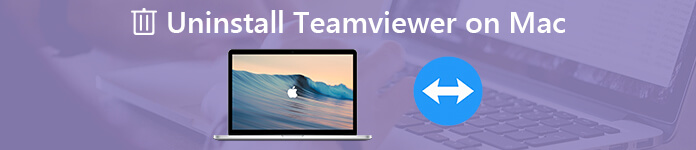
第1部分:在Mac上卸载TeamViewer的简便方法
Apeaksoft Mac Cleaner 是所需的Mac TeamViewer卸载程序,用于删除所需的应用程序和缓存文件。 如果找不到高速缓存文件有任何困难,您可以在单击内扫描并清理与TeamViewer相关的文件。 此外,它将轻松监视和优化系统性能。
- 卸载并删除TeamViewer应用程序并在单击内缓存文件。
- 监视和管理系统性能,并使Mac保持良好状态。
- 删除垃圾文件,大型文件和旧文件,混乱的文件,切碎的文件等。
- 确保100%安全性以加速Mac系统。
- 从Mac卸载其他应用,例如Office, Safari, Avast的反病毒, 迈克菲, 的Malwarebytes, 土砖等等。
安装Mac TeamViewer卸载程序后,可以在Mac上启动该程序。 选择“工具包”菜单,然后选择“卸载”选项。 它使您可以删除和卸载TeamViewer应用程序以及缓存文件。

单击“扫描”按钮以扫描整个TeamViewer文件以及所有相关文件。 如果找不到所需的文件,则可以单击“重新扫描”按钮。 之后,您可以单击“查看”选项以搜索与TeamViewer相关的文件。
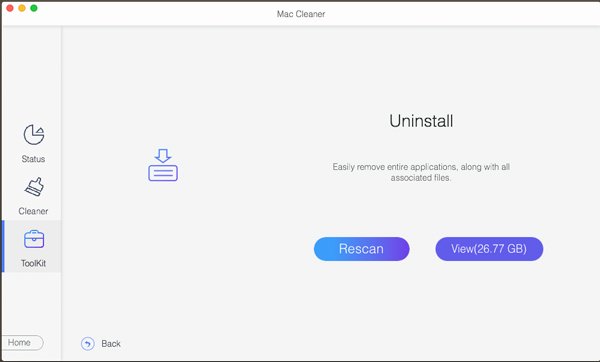
之后,您可以选择扫描的TeamViewer,甚至是缓存文件。 当然,当您需要选择所有文件时,只需签出所有文件,您只需选择“全选”选项即可在Mac上完全卸载TeamViewer。
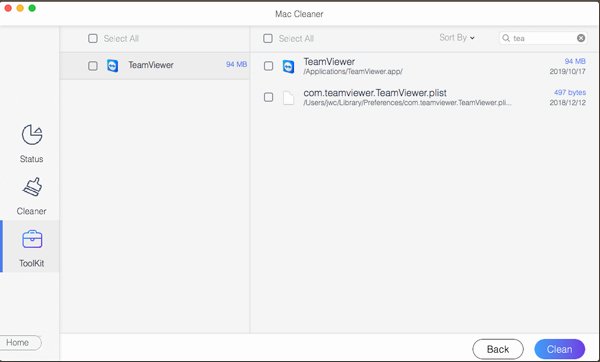
单击“清除”按钮以删除Teamviewer应用程序以及其他缓存文件。 您还可以利用该程序轻松清除系统垃圾,电子邮件垃圾,类似照片,iTunes垃圾,垃圾箱和其他文件。
有关此的更多详细信息 Mac卸载程序,您可以在此处进行检查。
第2部分:如何在Mac上手动卸载TeamViewer 13 / 14
在Mac上轻松卸载TeamViewer 13 / 14。 但是,当您需要清理缓存文件时,需要搜索TeamViewer组件,例如登录项,启动代理,内核扩展以及更多其他组件。 只需了解以下更多详细信息。
如何通过垃圾桶在Mac上删除TeamViewer 13
转到Mac上Finder中的“应用程序”。
单击“TeamViewer”并将其拖放到废纸篓中。
按CMD +删除键在Mac上删除TeamViewer 13。
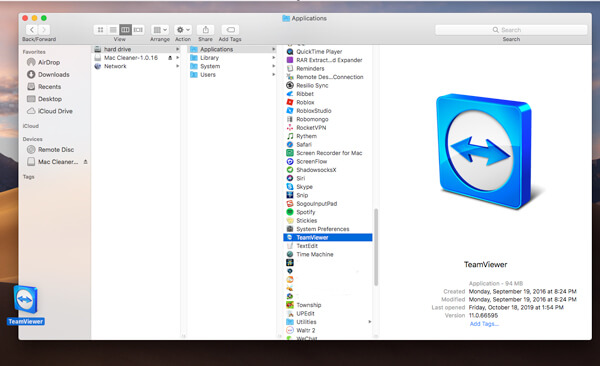
如何在Mac上从内置卸载程序清洁TeamViewer 14
当您启动TeamViewer 9或更高版本(例如TeamViewer 14)时,请转到“ TeamViewer”>“首选项...”>“高级”。
向下滚动到Mac TeamViewer卸载程序的底部,您可以找到“卸载”菜单。
选中“也删除配置文件”选项,然后单击“卸载”选项。
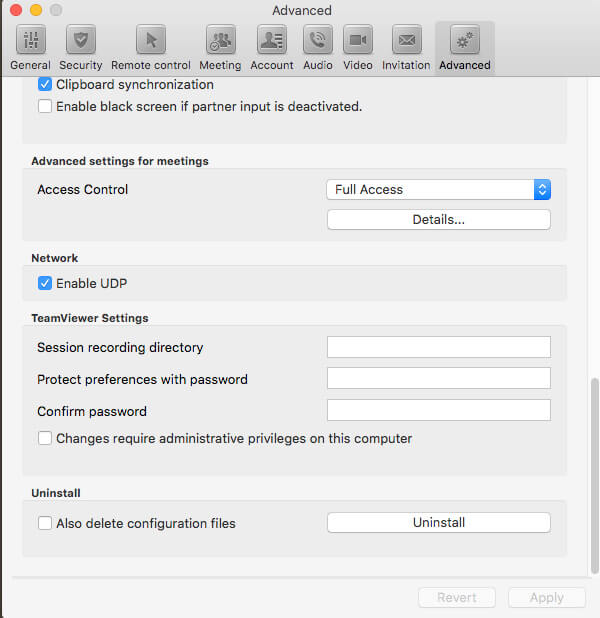
如何删除TeamViewer缓存和首选项
打开Finder并单击菜单栏中的“转到”,选择“转到文件夹...”以找到TeamViewer的缓存文件。
在应用程序支持文件夹的路径中键入以下命令行: 〜/资源库 在点击“开始”按钮之前。
搜索包含以下文件的文件和文件夹。 右键单击文件,然后单击“移至废纸””以完全卸载Mac上的TeamViewer。
〜/图书馆/应用程序支持/ TeamViewer
〜/ Library / Caches / com.teamviewer.TeamViewer
〜/ Library / Preferences / com.teamviewer10.plist
〜/ Library / Preferences / com.teamviewer.TeamViewer.plist
〜/图书馆/日志/ TeamViewer
导航到“库”,然后选择“首选项”选项。 再次搜索以“ com.teamviewer”开头的所有“ .plist”文件并将其删除。
之后,您可以清空垃圾箱以在Mac上完全卸载TeamViewer。 当您手动删除TeamViewer剩菜剩饭时,应特别注意不要删除错误的文件。
第3部分:有关在Mac上卸载Teamveiwer的提示
如果需要在Mac上卸载TeamViewer,则应事先删除TeamViewer帐户,该帐户包括您的整个配置文件,例如您拥有的所有组以及个人计算机和联系人。 只需了解有关以下过程的更多信息。
在https://login.teamviewer.com下用TeamViewer的电子邮件地址和安全密码注册。
单击“ Web登录”链接,然后转到“编辑配置文件”链接以打开“设置”菜单。
您可以点击帐户名旁边的“删除帐户”链接。 单击“确定”以删除TeamViewer帐户。
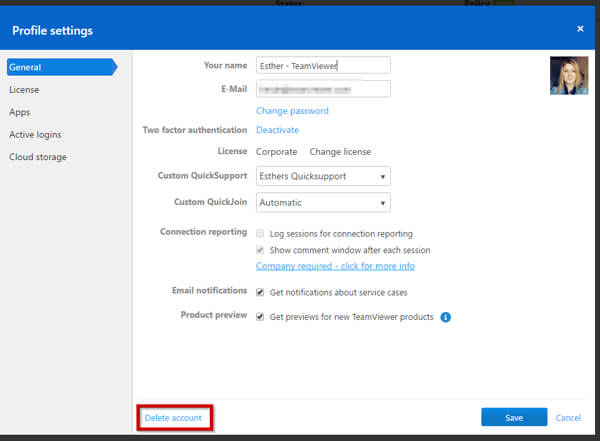
结论
当需要从Mac上完全删除TeamViewer时,应特别注意TeamViewer组件。 仅仅通过Mac上的废纸Team卸载TeamViewer应用程序或内置的卸载程序是不够的,还应该清理TeamViewer缓存文件和首选项。 当然,您可以使用多合一Mac TeamViewer卸载程序轻松地完全删除该应用程序。 如果您对如何在Mac上完全卸载TeamViewer有任何疑问,可以在本文中共享更多详细信息。








